Dify 一直致力于帮助开发者快速落地 AI 创意,无论是验证产品原型还是构建生产力工具,Dify Workflow 都是最佳选择。在最新的 v0.10.0 版本中,我们推出了备受期待的文件上传功能,使 Workflow 能够处理多种格式的文档和音视频,进一步拓展了 AI 应用开发的边界。
-
文档问答:根据上传的文档中回答问题,并提供可靠来源。 -
报告摘要:快速从冗长文档中提炼核心要点,生成总结。 -
表格处理:在各类文档或电子表格中快速检索和处理特定内容。
更重要的是,文件上传功能为多模态 AI 应用铺平了道路。开发者现可轻松构建能理解和处理图片、音频、视频的复杂工作流,大幅提升应用的功能性和用户体验。
轻松上手文件上传功能
1. 直接开启文件上传
2. 创建自定义变量
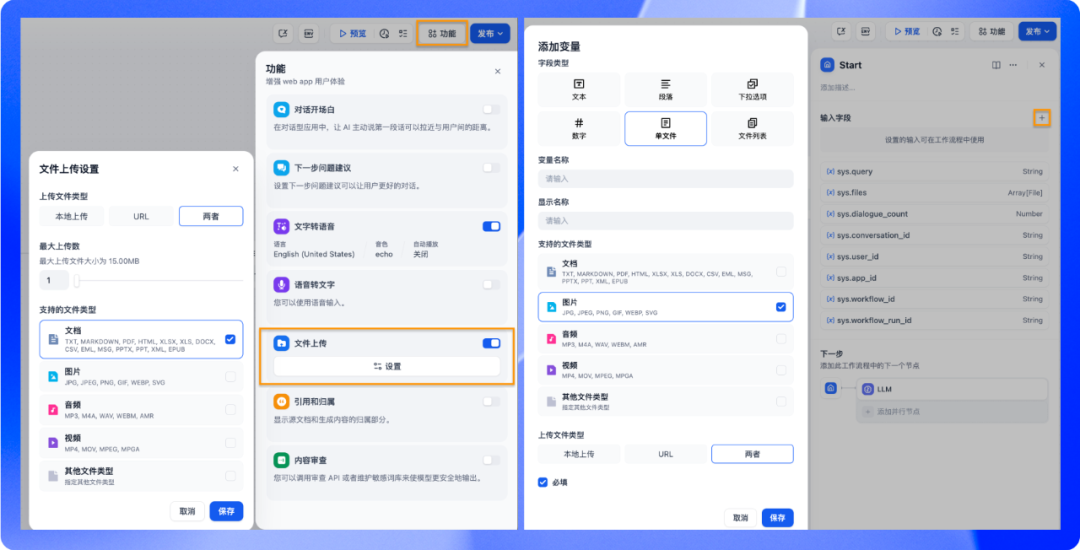
上传文件后,还需根据文件类型进行预处理,以便 LLM 有效理解和分析内容。文档类文件(如 TXT、PDF、HTML 等)需在 Workflow 中使用文档提取器节点进行文本提取,将其转换为 LLM 可用的字符串变量。音视频文件则需通过额外的工具进行编码处理,如音频转文本或视频关键帧提取。(值得一提的是,OpenAI 最新发布的 “gpt-40-audio-preview” 模型支持直接处理音频进行推理和对话,我们将在之后的版本迭代中适配这一功能。)
本次更新我们不仅新增了文档提取器和列表操作节点,分别用于文件的提取和筛选,还增强了大部分 Workflow 节点,详细信息请参阅帮助文档:
https://docs.dify.ai/zh-hans/guides/workflow/file-upload
使用文件上传快速打造 AI 播客
Google 最近推出的 AI 工具 NotebookLM,因为新增了“音频”功能,引起了不少关注。它能迅速分析长篇内容,提取关键信息,并生成类似播客的对话式语音摘要。这不仅省去了用户大量阅读时间,还能让他们更轻松地通过掌握内容要点。
接下来,我们将为你展示如何利用文件上传功能和相关节点,通过 Workflow 将文档转化为对话式 AI 播客,实现类似于 NotebookLM 的功能。
新建一个 Chatflow,在开始节点中,设置文件上传和定义关键变量(如语气、主持人、嘉宾和语言)。
-
file: 选择“单文件”的字段类型,允许上传文档类型文件。
-
tone: 使用"下拉选项"类型,包括 Casaul(随意的)、Formal(正式的)、Humorous(幽默的)等选项,让用户自定义 AI 播客的交流风格。
-
host_name: 选择“文本”类型,用于输入主持人名字。
-
guest_name: 选择“文本”类型,用于输入嘉宾名字。
-
language: 使用"下拉选项"类型,提供中文、English、日本語等选项,方便用户选择播客的语言。
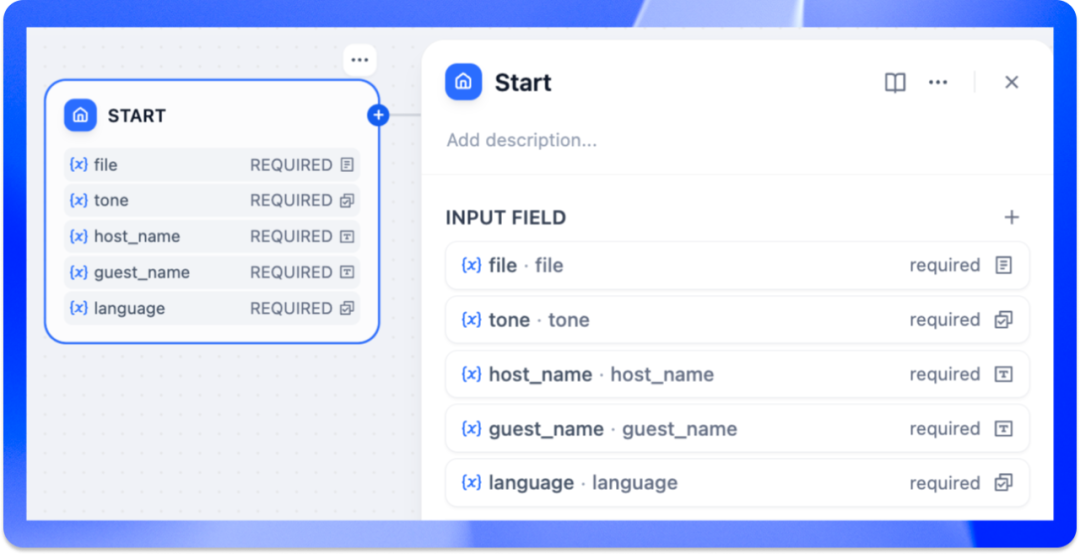
使用文件提取器与 LLM 节点生成播客脚本
1. LLM 分析节点 (Analyze the Input)
2. LLM 脚本生成节点 (Craft the Dialogue)
3. LLM 总结节点 (Conclusion)
通过 LLM 节点的处理,我们得到了播客对话和总结的内容。
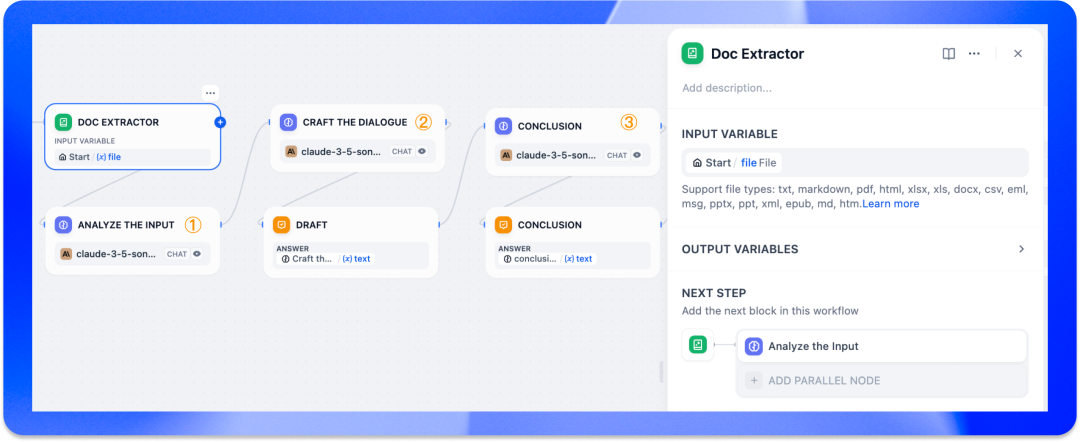
通过模版转换节点合并文本块
-
输入:获取 Craft the Dialogue 和 Conclusion 两个 LLM 节点的文本片段,分别通过变量 arg1 和 arg2 进行引用。 -
输出:将 arg1(对话内容)和 arg2(总结部分)进行合并,生成完整连贯的播客脚本,输出为字符串格式,方便后续工具处理。
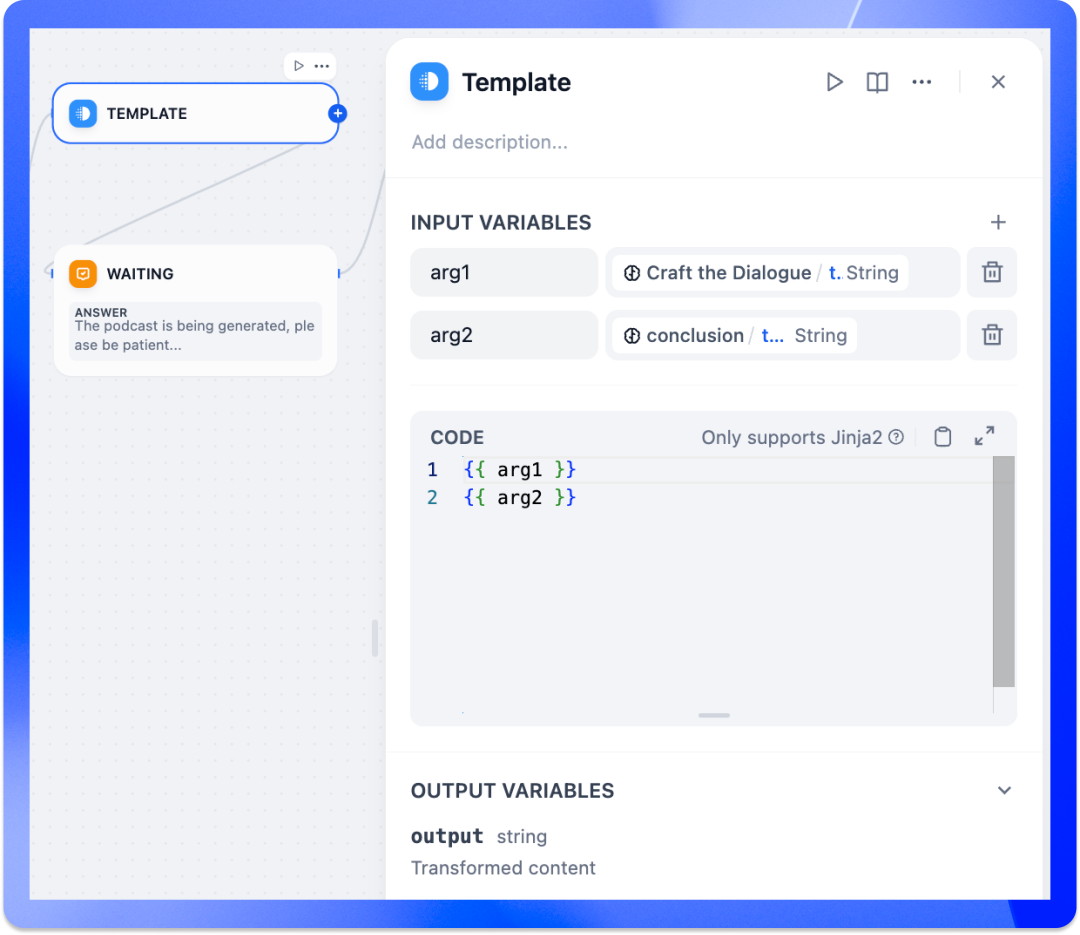
播客音频生成器的配置与输出
在完成文本的合并后,脚本通过模版转换节点 output 变量传递到播客音频生成器,开始音频生成的最后阶段。

通过以上步骤,你可以轻松掌握如何利用文件上传功能生成 AI 播客。我们还将这个应用制作成了模板,放置在探索页面,便于你快速上手并进一步探索更多功能。
其他你需要知道事
图片上传功能下线声明
1. 对于 Chatflow 应用:
-
图片上传功能已整合为文件上传的一部分。启用文件上传功能后,你可以通过 LLM 节点中的视觉变量选择器,选择 sys.file 来引用聊天窗口中上传的图片等文件。
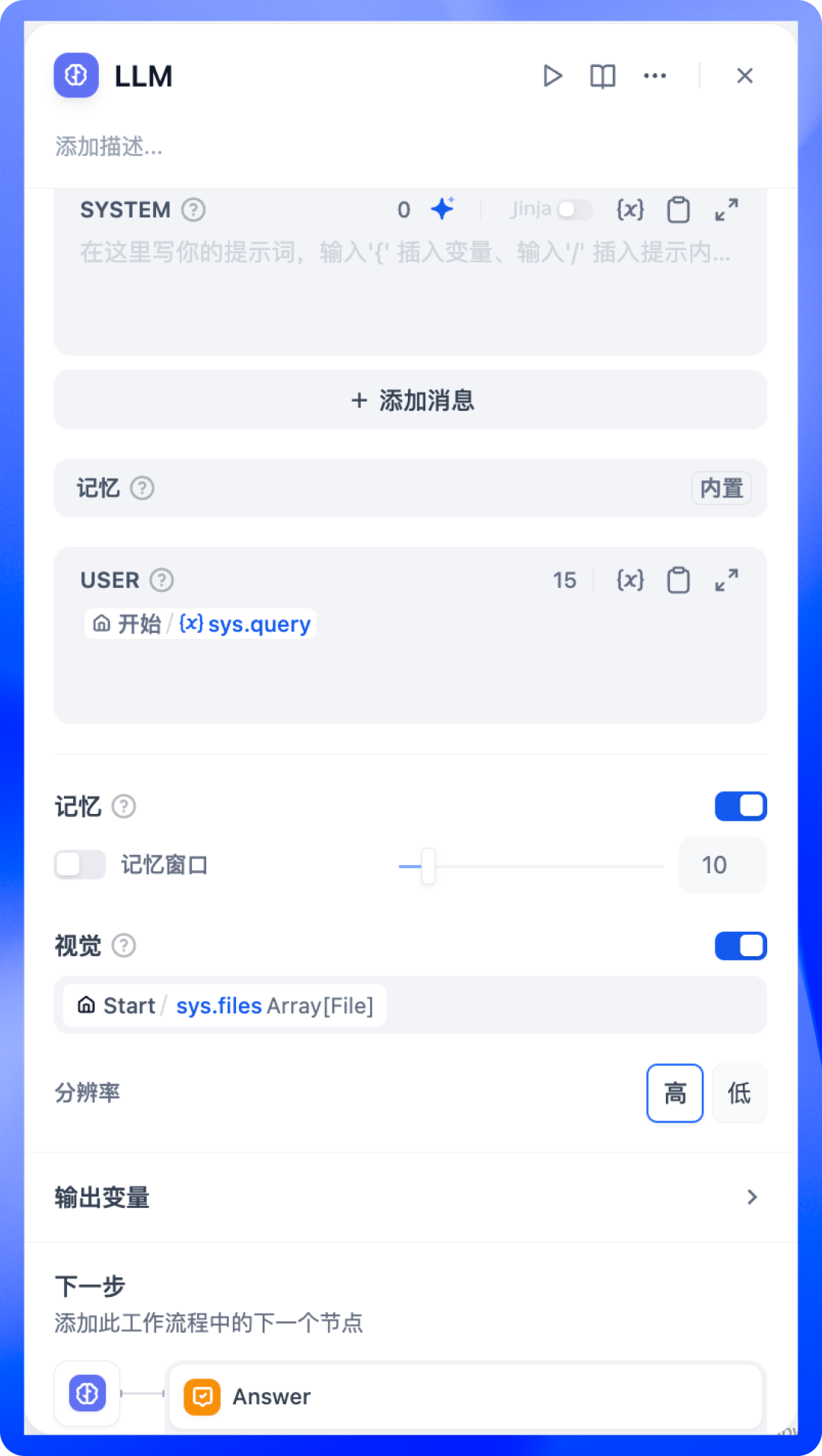
-
我们对旧版本的应用进行了兼容处理,确保之前版本中使用了图片上传功能的应用保持稳定性。
2. 对于 Workflow 应用:
-
我们建议在开始节点中自定义文件类型的变量,用于文件上传,处理更多类型的文件。
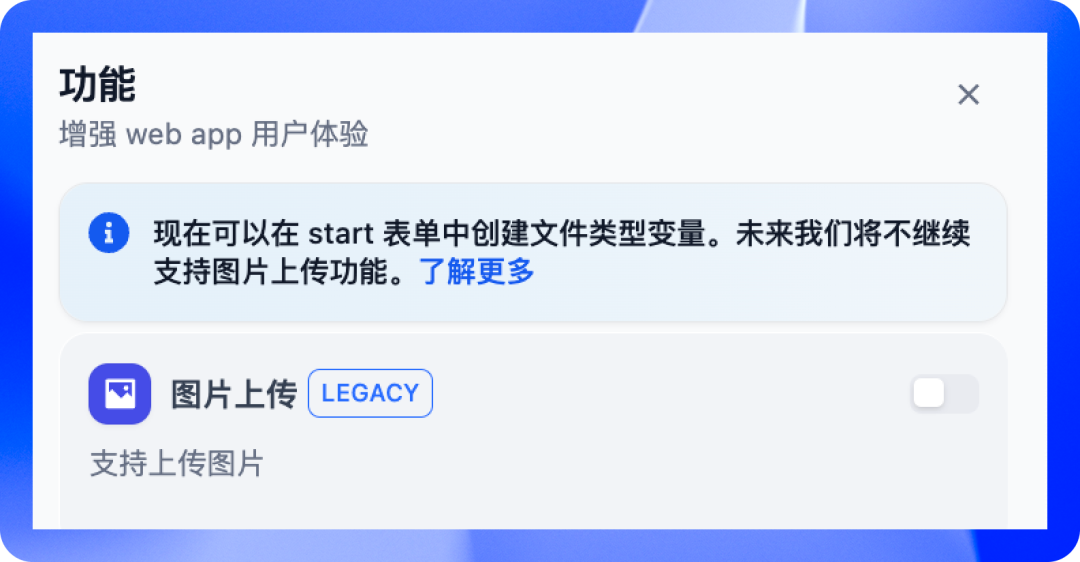
-
请注意:我们将在未来的版本中弃用旧版的图片上传功能以及系统变量 sys.file。


